Theo yêu cầu của cấp trên, bạn cần phải chọn 9 sản phẩm có giá bán cao nhất trong kho. Làm thế nào để tìm nhanh trong danh sách hàng ngàn sản phẩm? Có vài cách để tìm các sản phẩm có giá cao nhất/thấp nhất, hoặc sản phẩm có số lượng ít nhất/nhiều nhất trong kho của bạn. Nhưng cách nào nhanh và đơn giản nhất? Mời bạn đọc bài viết sau để biết cách tìm nhanh các giá trị lớn nhất, nhỏ nhất trong bảng dữ liệu Excel nhé.
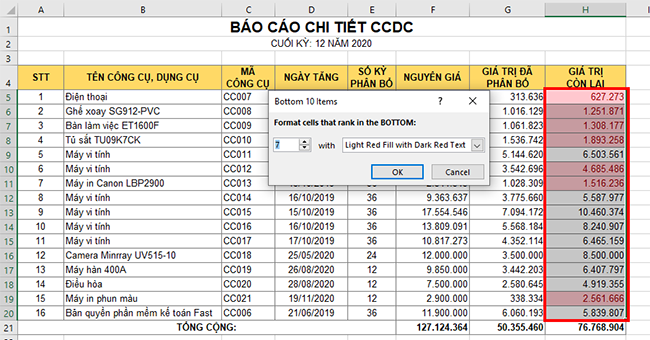
1. Tìm giá trị lớn nhất
Để tìm giá trị lớn nhất, đầu tiên thì các bạn cần bôi đen vùng dữ liệu muốn tìm. Sau đó các bạn chọn thẻ Home trên thanh công cụ rồi chọn tiếp mục Conditional Formatting. Thanh cuộn hiện ra thì các bạn chọn mục Top/Bottom Rules => Top 10 Items…

Lúc này, hộp thoại Top 10 Items hiện ra. Các bạn nhấp số lượng giá trị lớn nhất cần tìm vào mục Format cells that rank in the TOP. Như trong trường hợp này mình muốn kiếm 5 giá trị lớn nhất nên sẽ điền số 5. Chỉ cần như vậy là 5 giá trị lớn nhất trong vùng dữ liệu được bôi đen sẽ được highlight lên để chúng ta dễ dàng nhận biết.

2. Tìm giá trị nhỏ nhất
Để tìm giá trị nhỏ nhất, các bạn cần bôi đen vùng dữ liệu muốn tìm giá trị nhỏ nhất. Sau đó các bạn chọn thẻ Home trên thanh công cụ rồi chọn tiếp mục Conditional Formatting. Thanh cuộn hiện ra thì các bạn chọn mục Top/Bottom Rules => Bottom 10 Items…

Lúc này, hộp thoại Bottom 10 Items hiện ra. Các bạn nhấp số lượng giá trị nhỏ nhất cần tìm vào mục Format cells that rank in the BOTTOM. Như trong trường hợp này mình muốn tìm 7 giá trị nhỏ nhất nên sẽ điền số 7. Chỉ cần như vậy là 7 giá trị nhỏ nhất trong vùng dữ liệu được bôi đen sẽ được highlight lên để chúng ta dễ dàng nhận biết.

Như vậy, bài viết trên đã hướng dẫn các bạn cách tìm nhanh giá trị lớn nhất, nhỏ nhất trong bảng dữ liệu Excel. Hy vọng bài viết sẽ hữu ích với các bạn trong quá trình làm việc. Chúc các bạn thành công!
Xem thêm
Hướng dẫn sử dụng PivotTable để lập báo cáo, thống kê trong Excel
Cách tách chuỗi văn bản theo dấu phẩy hoặc dấu cách trong Excel
Hướng dẫn chi tiết cách sử dụng hàm CONCATENATE trong Excel
Cách vẽ 2 biểu đồ Excel trên cùng 1 đồ thị: Nhanh và đơn giản
Cách tắt thông báo Update Link vẫn bảo toàn được dữ liệu file Excel




